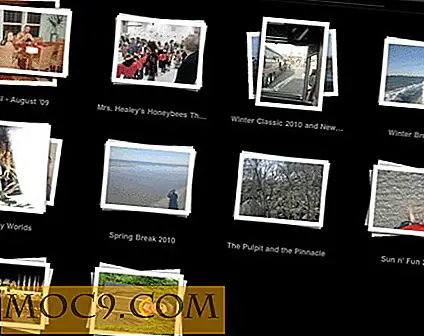איך לעשות דברים עם הצוות שלך באמצעות
במאמר הקודם, בדקנו כיצד ניתן לשמור על המשימות שלך ועל אחרים לעשות עם Zanshin. אבל מה אם אתה עובד עם צוות? איך אתה עוקב אחר מי עושה מה, ומתי? אתה יכול להשתמש בדואר אלקטרוני (שמקבל אי-נוחות), דוקטור של Google מסוג כלשהו (שהוא טוב יותר, אבל עדיין רחוק מלהיות אלגנטי), או פנים אל פנים (במובן האמיתי של ישיבה בישיבה, או באמצעות כלים חדשים כגון IM או Google Hangouts). בעוד כל השיטות האלה יש את הזמן ואת המקום, דרך מצוינת לעקוב אחר ההתקדמות על הפרויקט היא באמצעות מערכת שתוכננה עבור משימה זו. Collabtive הוא יישום אינטרנט שכולל את מה שרוב קבוצות הפרויקטים זקוקות לו, והוא פשוט מספיק עבור כל אחד להשתמש בו.
התקנה והשקה
מאחר ש- Collabtive הוא יישום מבוסס MySQL ו- PHP, נצטרך להתקין בשרת LAMP. ההורדה של היישום מכילה קובץ "readme" להתקנה על שרת אינטרנט טיפוסי - אפשר גם להוסיף זאת לערימת Bitnami קיימת כפי שתוארה כאן כדי לבדוק אותה תחילה.
יהיה עליך להפעיל את ההתקנה על ידי מעבר אל "http: // localhost: [port] /path/to/collabtive/files/install.php". מסך ההתקנה הראשון מבקש מספר פרטים פשוטים, כולל השפה שבה ברצונך שהממשק יהיה מחובר, מידע על רכיבי תוכנה חסרים (אם קיימים) והאישורים עבור מסד הנתונים שיצרת עבור Collabtive, כפי שמוצג להלן.

המסך הבא ינחה אותך ליצור משתמש חדש.

זהו זה! מערכת ניהול הפרויקטים החדשה שלך מותקנת.
נוֹהָג
כניסה להתקנה הקולאטיבית החדשה שלך תנחת אותך על שולחן העבודה, אשר מראה לך סיכום של הפרויקטים שאתה עובד על, ואת הפריטים העבודה שלך בתוך פרויקטים אלה. אין שום דבר עכשיו, אז בואו נלך על יצירת כמה.
לחץ על הכרטיסייה "פרוייקטים".

לאחר מכן, לחץ על "הוסף פרויקט". המסך הבא ייתן לך הזדמנות להוסיף כותרת עבור הפרויקט, תיאור, תאריך יעד כולל, תקציב, וכן לציין אילו חברי צוות ייקח חלק בו.

המסך הבא ייתן לך הזדמנות להוסיף כותרת עבור הפרויקט, תיאור, תאריך יעד כולל, תקציב, וכן לציין אילו חברי צוות ייקח חלק בו.
לאחר שתיצור פרויקט, הוא יופיע כפריט בכרטיסייה "פרוייקטים".

השלב הראשון בפרויקט שלך (אפילו לפני שאתה יוצר אותו כאן Collabtive) צריך להיות לזהות את כל הדברים שצריכים לקרות לפני הפרויקט נחשב סיים. ב- Collabtive, תוכל להשתמש בדברים אלה כדי ליצור רשימות משימות. לחץ על הכרטיסייה "משימות" בתוך הפרויקט, ולאחר מכן על כפתור "+" כדי להוסיף אחד. תצטרך לתת לו שם ותיאור. אל תדאגי לגבי "מילסטון" הנפתחת, נמשיך עם זה מאוחר יותר, אבל יש לזכור כי יהיה זה שימושי כדי להפריד את הפרויקט לשלבים, כל אחד עם משלה משויכים Tasklist ו Milestone. אנו יוצרים פרויקט פשוט, אז בואו פשוט לעשות את הרשימה "כל המשימות."

לאחר יצירת הרשימה, ניתן להוסיף משימות אליו על ידי לחיצה על הכפתור "+" או על הכרטיסייה "הוסף משימה" בתוך Tasklist.

תן למשימה כותרת, תיאור, תאריך יעד, והקצה לחבר צוות, ואתה פועל ורץ, מנהל את הפרויקטים שלך. עם זאת, מאז Collabtive הוא בעל ערך רב כאשר אתה עובד בסביבה צוות, בואו להגדיר כמה עמיתים שלך להשתמש בו. בפינה השמאלית העליונה של חלון הדפדפן, תמצא ארבעה סמלים. העבר את סמן העכבר מעל לסמל האפשרויות (שהוא "ניהול"), ותראה שלושה נוספים. לחץ על האמצע ("User Administration") ולאחר מכן לחץ על הכפתור "+" או על הכרטיסייה "הוסף משתמש" בסעיף "ניהול משתמש" בחלק העליון. יהיה עליך לתת למשתמש החדש שם, סיסמה ותפקיד (לעמיתים, סביר להניח שתרצה להשתמש בתפקיד "משתמש") - השדות האחרים הם אופציונליים.

עם תכונות אלה לבד, אתה יכול להשתמש Collabtive להיות דרך יעילה עבור חברי הצוות כדי לשמור על מהירות על איך פרויקטים מתקדמים.